第1部分:软件网络资源简介
spss 19.0是世界上最早采用图形菜单驱动界面的统计软件,SPSS最突出的特点就是操作界面极为友好,输出结果美观漂亮。SPSS将几乎所有的功能都以统一、规范的界面展现出来,使用Windows的窗口方式展示各种管理和分析数据方法的功能,对话框展示出各种功能选择项。用户只要掌握一定的Windows操作技能,粗通统计分析原理,就可以使用该软件为特定的科研工作服务。
第2部分:软件工具下载地址
第3部分:软件安装教程
1.选择我们下载的安装包,右键解压。
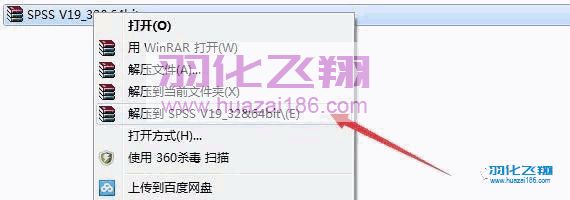
2.解压后得到以下文件,右键以管理员身份运行SPSS安装程序。
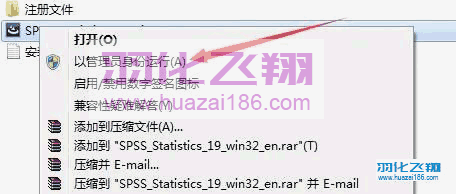
3.点击下一步。

4.选择“站点许可证”点击下一步。
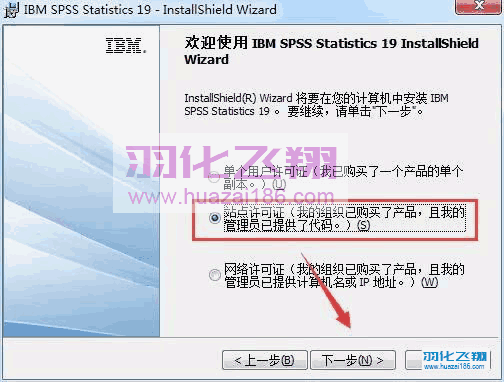
5.选择“我接受……”点击下一步。
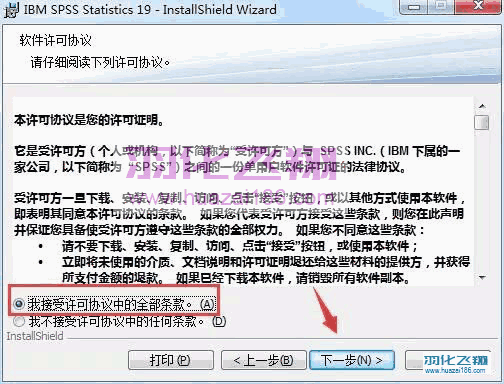
6.任意输入客户信息,点击下一步。
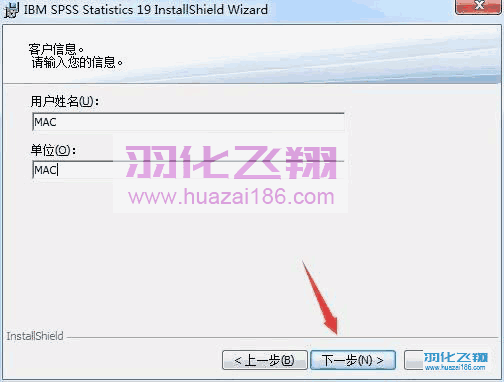
7.如需修改安装路径,点击【更改】,建议安装到C盘以外的磁盘,本例安装到D盘,点击下一步。

8.点击安装。
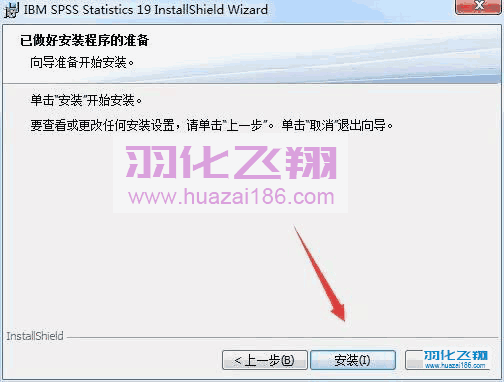
9.安装中……等待安装完成。

10.去掉勾选,点击确定。
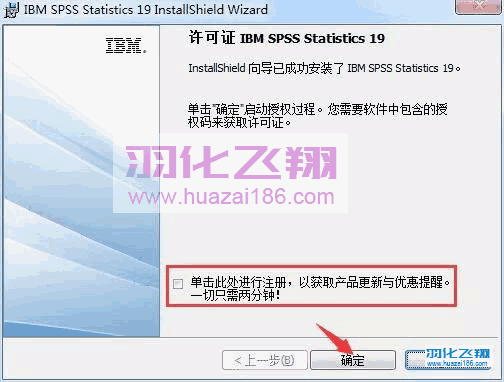
11.选择“启用以用于临时使用”点击下一步。
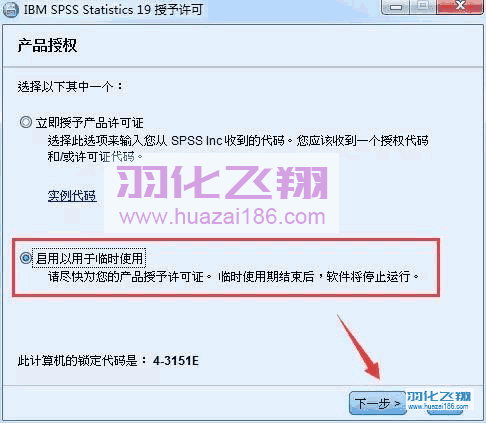
12.点击【文件夹】图标,然后选择temp.txt,点击打开。
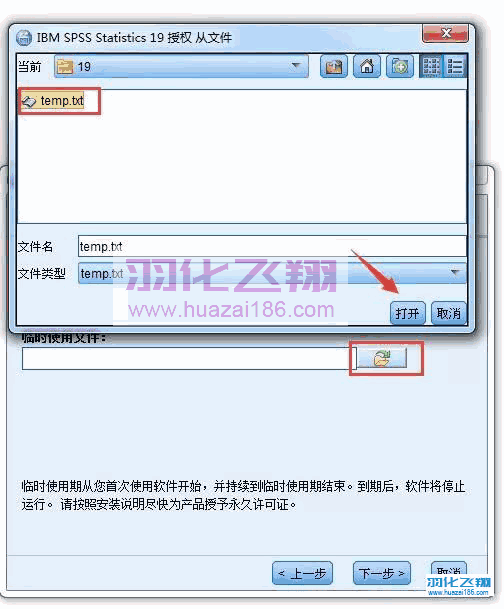
13.点击下一步。
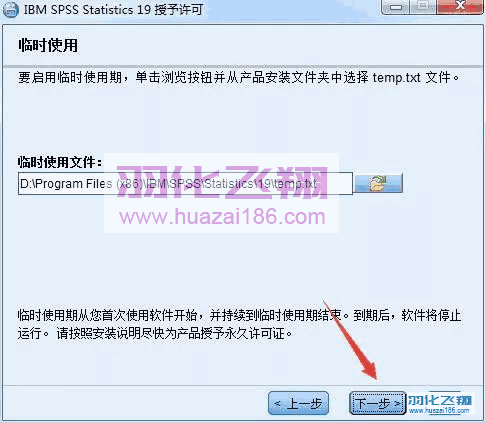
14.点击完成。
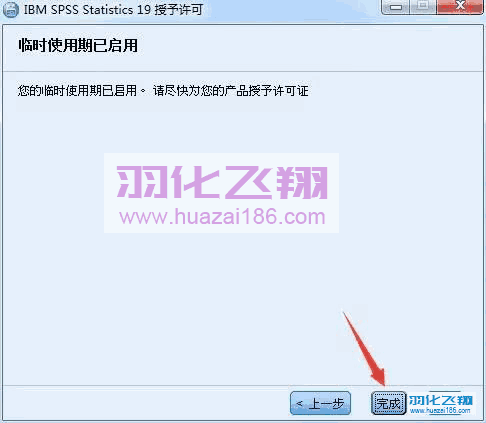
15.打开解压后的安装包,进入注册文件夹,运行SPSS19crack注册程序。

16.点击下一步。
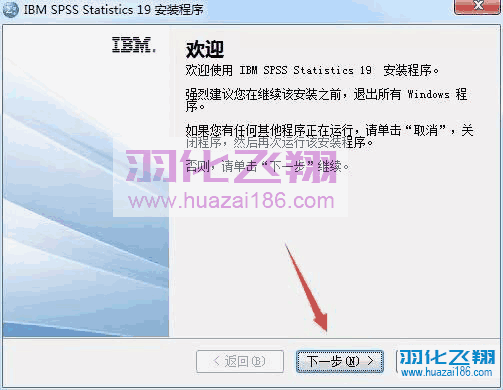
17.修改安装路径与SPSS软件安装路径相同(参考第7步安装路径)点击下一步。

18.点击下一步。

19.点击完成。

20.在系统开始菜单找到软件打开,运行界面如下。

21.到此安装结束。
© 版权声明
THE END







![表情[xiaoku]-羽化飞翔](https://www.huazai186.com/wp-content/themes/zibll76/img/smilies/xiaoku.gif)
暂无评论内容